GACW - 2FA TOTP Auth Client for Wear
En plus de Samsung Gear et Galaxy, cette version payante prend en charge les montres intelligentes Wear OS, Fitbit Versa et Ionic, et ne contient aucune annonce.
Veuillez garder à l'esprit que:
1. Il s’agit du client TOTP, qui génère des jetons pour un site Web sur lequel vous souhaitez activer 2FA (par exemple, Google, Twitter et des centaines d’autres sites Web prenant en charge 2FA).
2. Il ne génère pas de code QR, il ne peut scanner qu'un code QR généré par votre site Web.
3. Si vous avez un code QR à numériser et l’utiliser, c’est très facile. Si vous avez des questions, lisez d’abord les instructions (https://credelius.com/credelius/?p=241) et posez des questions si quelque chose n’est pas encore clair.
Si vous avez acheté l'application par erreur, utilisez Google Play pour les remboursements: https://support.google.com/googleplay/answer/720593030.
Si vous voulez que je vous rembourse, il me faut deux choses:
1. Réception avec un numéro de commande, p. Ex. GPA.3316-6724-4579-74585
2. Des explications détaillées sur ce que vous avez fait et ce qui n'a pas fonctionné exactement
Instructions de démarrage rapide:
1. Obtenez un code à barres QR ou un code alphanumérique auprès de votre fournisseur 2FA
2. Appuyez sur le bouton "+" dans l'application du téléphone et scannez le code QR ou le code de type manuellement
3. Sur votre montre, connectez-vous au téléphone (pour la montre Samsung - utilisez le menu "Connecter au téléphone")
4. Une fois les appareils connectés, appuyez sur le bouton "Envoyer à regarder" (en bas à gauche).
Des instructions détaillées pour tous les types de montre sont fournies ici: https://credelius.com/credelius/?p=241. Si quelque chose n'est pas clair, posez des questions sur le wiki ou envoyez une demande d'aide directe à l'administrateur (un courrier électronique est fourni ci-dessous).
Veuillez vérifier les politiques de remboursement et ne pas acheter l'application si vous n'êtes pas d'accord avec elles: https://credelius.com/credelius/?p=241#refunds. Les politiques de remboursement de Samsung et de Google sont différentes et, en général, celles de Google sont préférables pour les clients. Vous voudrez donc probablement utiliser l'application GACW où le composant de Samsung est gratuit.
Veuillez noter que les montres Samsung Gear Fit et Gear Fit 2 ne sont pas prises en charge car Samsung n'a pas complètement ouvert la plate-forme de développement pour ces modèles.
L'application permet d'importer des comptes 2FA depuis le compagnon 2FA Auth Client et d'afficher des jetons d'authentification dans une montre.
Une fois les comptes importés vers un appareil Wear, Gear, Galaxy ou Fitbit, l'application devient complètement autonome et une connexion à un téléphone n'est plus nécessaire.
Pour connecter un appareil Wear à un téléphone Android:
1. Lancez l'application 2FA Wear OS (https://play.google.com/store/apps/details?id=com.google.android.wearable.app) et assurez-vous que votre montre est connectée et visible dans l'application.
2. Lancez l'application GACW sur le téléphone
3. Lancez l'application GACW sur la montre
Une fois les étapes n ° 1 à n ° 3 terminées, les applications doivent se connecter automatiquement, une icône Porter le système d'exploitation apparaît dans la barre d'outils GACW du téléphone et une icône de balise verte en haut de l'écran de la liste des comptes de GACW sur la montre.
Pour placer l'application du téléphone au premier plan de votre téléphone, appuyez simplement sur l'icône d'une balise sur la montre.
Utilisez le menu "Envoyer pour regarder" de la page "Comptes" ou le bouton en bas pour envoyer des comptes d'un téléphone à votre montre. Pour envoyer des comptes dans une direction opposée (de la montre au téléphone), accédez à la page "Restaurer les comptes" du téléphone et sélectionnez le menu ou le bouton "Restaurer depuis le téléphone".
Faites glisser l'écran vers le haut ou le bas sur la page de jetons de la montre pour voir le compte suivant ou précédent. Si votre montre est dotée d'un cadre, vous pouvez également l'utiliser pour changer de compte.
Appuyez longuement sur un compte dans une liste de la page "Comptes" de la montre pour le supprimer.
Si quelque chose ne fonctionne pas, signalez le problème avec tous les détails possibles dans le wiki ou envoyez un courrier électronique à l'administrateur.
Veuillez garder à l'esprit que:
1. Il s’agit du client TOTP, qui génère des jetons pour un site Web sur lequel vous souhaitez activer 2FA (par exemple, Google, Twitter et des centaines d’autres sites Web prenant en charge 2FA).
2. Il ne génère pas de code QR, il ne peut scanner qu'un code QR généré par votre site Web.
3. Si vous avez un code QR à numériser et l’utiliser, c’est très facile. Si vous avez des questions, lisez d’abord les instructions (https://credelius.com/credelius/?p=241) et posez des questions si quelque chose n’est pas encore clair.
Si vous avez acheté l'application par erreur, utilisez Google Play pour les remboursements: https://support.google.com/googleplay/answer/720593030.
Si vous voulez que je vous rembourse, il me faut deux choses:
1. Réception avec un numéro de commande, p. Ex. GPA.3316-6724-4579-74585
2. Des explications détaillées sur ce que vous avez fait et ce qui n'a pas fonctionné exactement
Instructions de démarrage rapide:
1. Obtenez un code à barres QR ou un code alphanumérique auprès de votre fournisseur 2FA
2. Appuyez sur le bouton "+" dans l'application du téléphone et scannez le code QR ou le code de type manuellement
3. Sur votre montre, connectez-vous au téléphone (pour la montre Samsung - utilisez le menu "Connecter au téléphone")
4. Une fois les appareils connectés, appuyez sur le bouton "Envoyer à regarder" (en bas à gauche).
Des instructions détaillées pour tous les types de montre sont fournies ici: https://credelius.com/credelius/?p=241. Si quelque chose n'est pas clair, posez des questions sur le wiki ou envoyez une demande d'aide directe à l'administrateur (un courrier électronique est fourni ci-dessous).
Veuillez vérifier les politiques de remboursement et ne pas acheter l'application si vous n'êtes pas d'accord avec elles: https://credelius.com/credelius/?p=241#refunds. Les politiques de remboursement de Samsung et de Google sont différentes et, en général, celles de Google sont préférables pour les clients. Vous voudrez donc probablement utiliser l'application GACW où le composant de Samsung est gratuit.
Veuillez noter que les montres Samsung Gear Fit et Gear Fit 2 ne sont pas prises en charge car Samsung n'a pas complètement ouvert la plate-forme de développement pour ces modèles.
L'application permet d'importer des comptes 2FA depuis le compagnon 2FA Auth Client et d'afficher des jetons d'authentification dans une montre.
Une fois les comptes importés vers un appareil Wear, Gear, Galaxy ou Fitbit, l'application devient complètement autonome et une connexion à un téléphone n'est plus nécessaire.
Pour connecter un appareil Wear à un téléphone Android:
1. Lancez l'application 2FA Wear OS (https://play.google.com/store/apps/details?id=com.google.android.wearable.app) et assurez-vous que votre montre est connectée et visible dans l'application.
2. Lancez l'application GACW sur le téléphone
3. Lancez l'application GACW sur la montre
Une fois les étapes n ° 1 à n ° 3 terminées, les applications doivent se connecter automatiquement, une icône Porter le système d'exploitation apparaît dans la barre d'outils GACW du téléphone et une icône de balise verte en haut de l'écran de la liste des comptes de GACW sur la montre.
Pour placer l'application du téléphone au premier plan de votre téléphone, appuyez simplement sur l'icône d'une balise sur la montre.
Utilisez le menu "Envoyer pour regarder" de la page "Comptes" ou le bouton en bas pour envoyer des comptes d'un téléphone à votre montre. Pour envoyer des comptes dans une direction opposée (de la montre au téléphone), accédez à la page "Restaurer les comptes" du téléphone et sélectionnez le menu ou le bouton "Restaurer depuis le téléphone".
Faites glisser l'écran vers le haut ou le bas sur la page de jetons de la montre pour voir le compte suivant ou précédent. Si votre montre est dotée d'un cadre, vous pouvez également l'utiliser pour changer de compte.
Appuyez longuement sur un compte dans une liste de la page "Comptes" de la montre pour le supprimer.
Si quelque chose ne fonctionne pas, signalez le problème avec tous les détails possibles dans le wiki ou envoyez un courrier électronique à l'administrateur.
Catégorie : Outils

Recherches associées
Avis (3)
Thi. L.
28 août 2019
Ne fonctionne pas du tout. Remboursez moi svp merci
Fre. L.
1 sept. 2021
Fonctionne parfaitement avec Galaxy watch 3
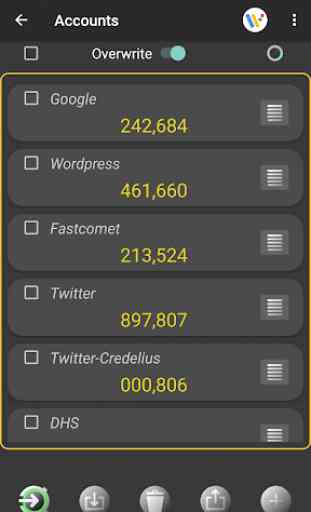
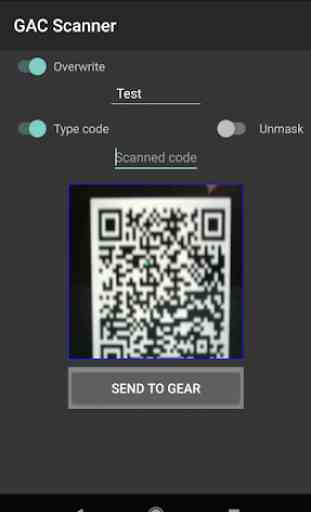
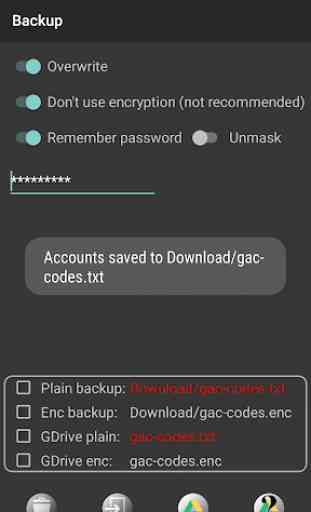
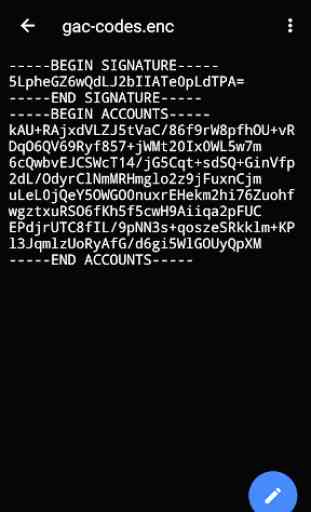
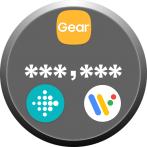
Interface graphique pourrait etre plus moderne mais fonctionne parfaitement, l'affichage sur la montre est super pratique ! Développeur à l'ecoute et super réactif !